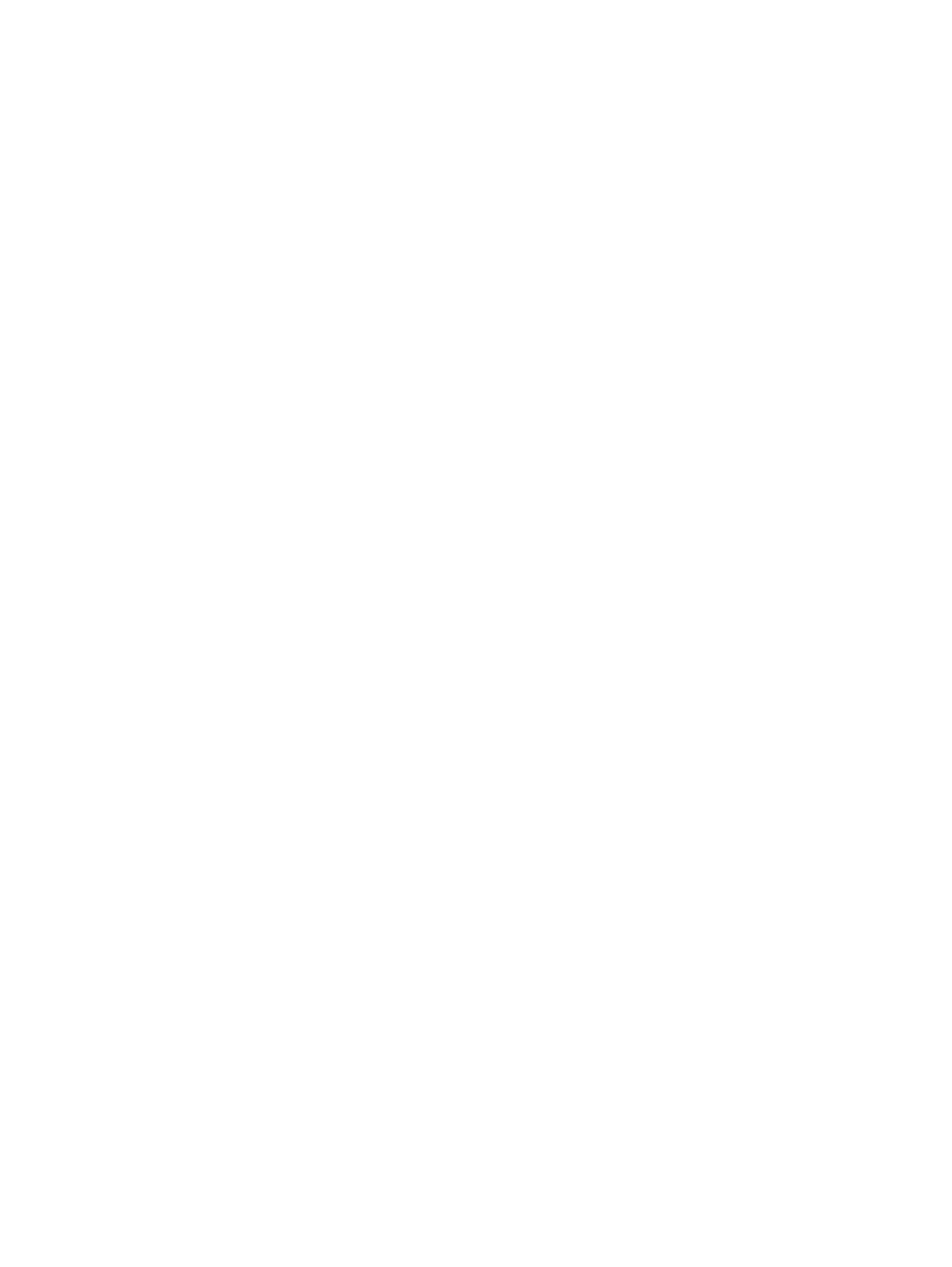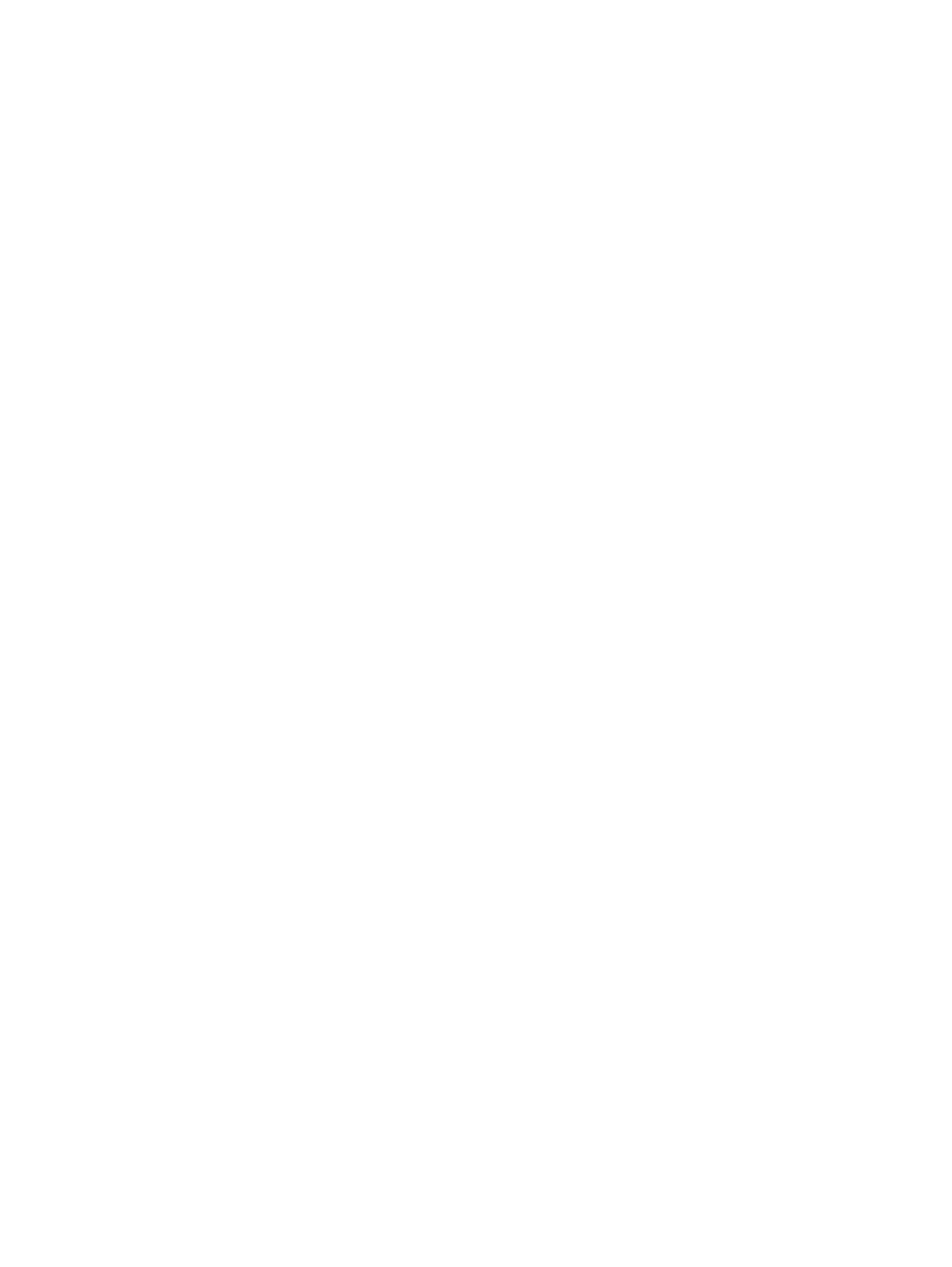
5 Linuxin asentaminen ...........................................................................................................................................................18
Linux-ready-järjestelmät.................................................................................................................................................18
Red Hat Enterprise Linux (RHEL) -asennus .....................................................................................................................18
SUSE Linux Enterprise Desktop (SLED) -asennus ...........................................................................................................18
Ubuntun asentaminen.....................................................................................................................................................19
Open Source -näytönohjaimet ................................................................................................................................19
Hyväksytyt näytönohjaimet............................................................................................................................................19
6 Tietokoneen päivittäminen..................................................................................................................................................20
BIOSin päivittäminen .......................................................................................................................................................20
Nykyisen BIOS-version määrittäminen ...................................................................................................................20
BIOSin päivittäminen ...............................................................................................................................................20
Laiteohjaimien päivittäminen..........................................................................................................................................21
7 Ylläpito, diagnostiikka ja pienimuotoinen vianmääritys.....................................................................................................22
Tietokoneen sammuttaminen.........................................................................................................................................22
Ongelmien ilmetessä.......................................................................................................................................................22
Lisätietoja ................................................................................................................................................................22
Silmämääräinen tarkastus ......................................................................................................................................22
Käynnistyksen yhteydessä ..............................................................................................................................23
Käytön aikana ..................................................................................................................................................23
Asiakkaan oma korjaus (CSR) ..........................................................................................................................24
Vilkku- tai äänimerkkikoodit: POST-diagnostiikan valo- ja äänimerkkien selite ...................................................24
Perusvianmääritys...................................................................................................................................................24
HP:n tuki...................................................................................................................................................................25
Online-tuki .......................................................................................................................................................25
Asiakastuki tietokoneille .................................................................................................................................25
Ohjeet, tiedotteet ja ilmoitukset .....................................................................................................................25
Tuotemuutosilmoitukset.................................................................................................................................25
Tukeen soittaminen .........................................................................................................................................25
Takuutietojen sijainti .......................................................................................................................................26
8 HP PC Hardware Diagnostics -apuohjelman käyttäminen..................................................................................................27
HP PC Hardware Diagnostics Windows -apuohjelman käyttäminen (vain tietyt tuotteet)............................................27
HP PC Hardware Diagnostics Windows -apuohjelman käyttäminen – laitteiston vikatunnus ..............................27
HP PC Hardware Diagnostics Windows -apuohjelman käyttäminen......................................................................27
HP PC Hardware Diagnostics Windowsin käyttäminen Käynnistä-valikosta .................................................27
HP PC Hardware Diagnostics Windowsin käyttäminen Support Assistantin kautta ......................................28
HP PC Hardware Diagnostics Windowsin lataaminen .............................................................................................28
Uusimman HP PC Hardware Diagnostics Windows -version lataaminen HP:lta.............................................28
HP PC Hardware Diagnostics Windows -apuohjelman lataaminen Microsoft Storesta .................................28
HP Hardware Diagnostics Windows -apuohjelman lataaminen tuotteen nimellä tai numerolla (vain tietyt
tuotteet)...................................................................................................................................................28
HP PC Hardware Diagnostics Windowsin asentaminen ..........................................................................................29
HP PC Hardware Diagnostics UEFI -apuohjelman käyttäminen .....................................................................................29
HP PC Hardware Diagnostics UEFI – laitteistovian tunnus......................................................................................29
HP PC Hardware Diagnostics UEFI -apuohjelman käynnistäminen ........................................................................30
HP PC Hardware Diagnostics UEFI -apuohjelman lataaminen USB-muistitikulle ..................................................30
vi